| 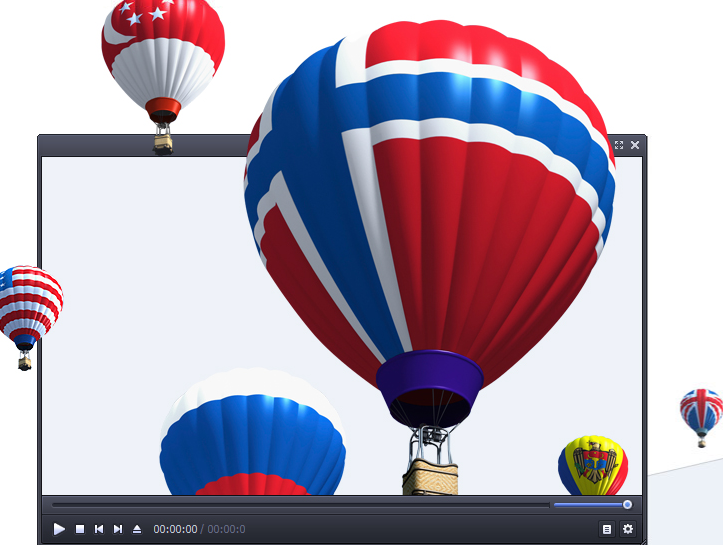
一、PotPlayer 核心优势| 特点 | 说明 |
|---|
| 全能解码 | 支持几乎所有视频/音频格式(MKV、MP4、FLAC、AV1、HDR 等) | | 轻量无广告 | 安装包仅 30MB,无弹窗广告、无后台进程 | | 高度自定义 | 界面皮肤、快捷键、滤镜、字幕渲染均可自由定制 | | 硬件加速 | 利用 GPU 解码(DXVA、CUDA、Intel QuickSync),大幅降低 CPU 占用 | | 实时翻译 | 集成实时字幕翻译功能(需配置) |
二、下载与安装流程(避坑指南)▶ 官方正版下载访问官网(避免第三方捆绑软件!):
→ 国际版:https://potplayer.daum.net
→ 中文汉化版:https://potplayer.tv(推荐,更新及时) 选择版本: 64位版:现代电脑必选(性能更好)
32位版:仅旧系统使用
▶ 安装步骤运行安装包 → 语言选 简体中文 关键设置项(勾选这些):
✅ 关联常用视频/音频文件类型(一键设为默认播放器)
✅ 安装额外编解码器(增强兼容性)
❌ 取消勾选 "安装推荐软件"(避免捆绑)
<img src="https://example.com/potplayer-install.png" width="400" alt="安装界面图示"> 完成安装 → 首次启动跳过向导
三、基础使用教程1. 播放操作| 功能 | 快捷键 | 说明 |
|---|
| 打开文件 | Ctrl + O | 快速加载本地视频 | | 全屏切换 | Enter | 秒切全屏 | | 加速播放 | Ctrl + → | 每按一次提速 0.1倍 | | 减速播放 | Ctrl + ← | 最低 0.2倍慢放 | | 逐帧前进/后退 | D / F | 精确分析画面 | | 截图保存 | Ctrl + E | 保存当前帧到文档/图片文件夹 |
2. 字幕管理3. 音轨切换右键 → 音频 → 选择音轨(多语言影片必备)
四、高级功能配置▶ 开启硬件解码(显著降低卡顿)右键 → 选项(或按 F5) 左侧选择 视频 → 视频渲染器 左侧选择 滤镜 → 视频解码器
▶ HDR 视频映射(SDR 显示器必备)右键 → 视频 → 像素着色 → HDR 自动校正 或手动设置:
F5 打开选项 → 视频 → HDR/SDR 映射 → 选择 "自动校正"
▶ 实时字幕翻译(需安装插件)下载翻译插件:PotPlayer 字幕翻译助手 将插件放入 PotPlayer 安装目录的 Extension 文件夹 播放视频 → 右键 → 字幕 → 实时字幕翻译 → 选择翻译引擎(百度/谷歌)
五、必备优化设置1. 提升画质2. 自定义皮肤下载皮肤(.dsf 文件):DeviantArt 皮肤库 放入:C:\Users\<用户名>\AppData\Local\Daum\PotPlayer\Skins 右键 → 皮肤 → 选择新皮肤
3. 连续播放设置自动播放下一个文件:
F5 → 播放 → 勾选 "播完后连续播放" 和 "自动加载同文件夹文件"
六、常见问题解决问题 1:播放卡顿
→ 开启硬件加速(见第四节)
→ 关闭其他占用 GPU 的程序(如浏览器) 问题 2:字幕乱码
→ 右键 → 字幕 → 字幕编码 → 切换为 简体中文 (GB2312) 问题 3:无法播放 4K 视频
→ 更新显卡驱动
→ 安装 LAV Filters 解码器:LAV 官网
七、替代方案推荐| 播放器 | 适用场景 |
|---|
| VLC | 跨平台兼容性强(Windows/Mac/Linux) | | MPC-HC | 极致轻量(老旧电脑首选) | | IINA | macOS 用户专属(界面美观) |
💡 终极建议: 普通用户:直接使用默认设置 + 开启硬件加速 影音发烧友:配置 Madshi 渲染器 + LAV Filters + HDR 自动校正 追剧党:必装实时字幕翻译插件
|  |Archiver|手机版|小黑屋|掌设笔电
( 京ICP备18032618号-3|
|Archiver|手机版|小黑屋|掌设笔电
( 京ICP备18032618号-3|![]() 京ICP备18032618号-3 )
京ICP备18032618号-3 )